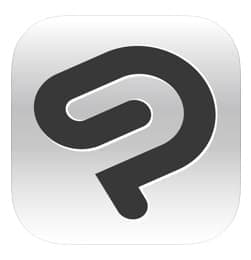
CLIP STUDIO PAINT(クリスタ)では、2020年12月10日よりアプリ内でタイムラプス撮影が可能となりました。
他にもさまざまな機能がアップデートにより、追加されました。
今回は、CLIP STUDIO PAINT(クリスタ)にタイムラプス撮影機能が追加された詳細とやり方について徹底解説していきます。
CLIP STUDIO PAINT(クリスタ)にタイムラプス撮影機能が追加!
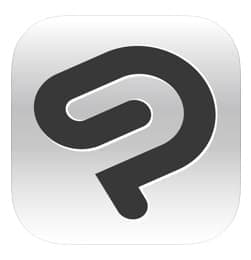
| ジャンル | エンターテイメント |
|---|---|
| 価格 | ダウンロード無料 内部課金あり(月額100~2000円) |
| 制作会社 | CELSYS,Inc |
| サイズ | 435.2MB |
| 対応OS | iOS 13.1以降 Android1.10.5以降 Windows10/8.1 macOS10.13/10.14/10.15/11 |
クリスタはパソコンからの操作はもちろん、iPhoneやAndroid、そしてiPadなどのタブレット端末からでも気軽にイラストが描けます。
有料のアプリではありますが、iPhoneなどでは1日1時間無料などのサービスも行っています。
今までも他の外部撮影ツールを使うことでタイムラプス撮影はできましたが、アップデートによりクリスタ内のみでタイムラプス撮影が可能になりました。
アップデート内容
- Android版のクリスタをリリース
- タイムラプス撮影が可能になった
- 「Adobe Photoshop」のブラシファイルの読み込み機能
実際にタイムラプス機能を使って作成したデータとなります。
制作過程が確認でき、どのような過程で絵が完成したのか、わかりやすくなっています。
クリスタの基本的な設定や使い方については下記記事で紹介しています。
CLIP STUDIO PAINT(クリスタ)のタイムラプス撮影のやり方
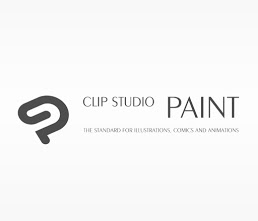
タイムラプス撮影はiPhone、Android、パソコンと全てのデバイスから行えます。
撮影方法に特に違いはありませんが、SNSなどに投稿するときなどには抑えてほしいポイントがいくつかあります。
作品を新規作成より「タイムラプスの記録」をオンにする
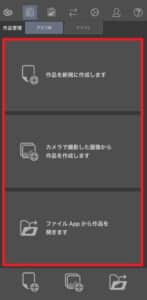
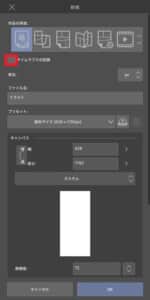
タイムラプス撮影を行うためには、作品を新規で作成する際に機能をオンにしておく必要があります。
まずは自身の作りたい方法で作品を新規作成してください。
そして、作成画面で「タイムラプスの記録」をタップして、チェックマークを入れます。
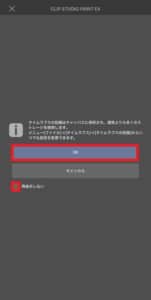
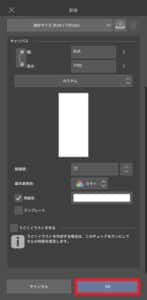
説明画面が表示されるので「OK」を選んでください。
お知らせを再表示させたくない場合は「再表示しない」にチェックを入れましょう。
こちらで設定は完了になります。
「OK」をタップして作品を作成すると、制作過程が記録される「タイムラプス撮影」が行われます。

ファイルより書き出しが可能
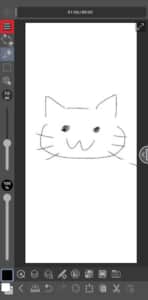
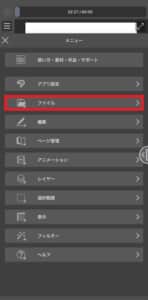
作成した作品は、ファイルよりタイムラプスが確認できます。
タイムラプス撮影した作品を開き、左上にある三本線を選んでください。
次に「ファイル」を選びます。
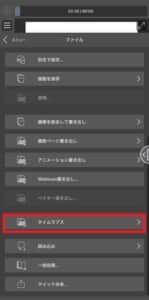
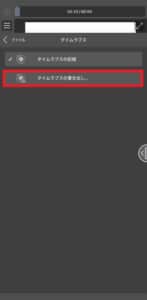
ページをスクロールし「タイムラプス」を選びます。
「タイムラプスの書き出し…」を選んでください。
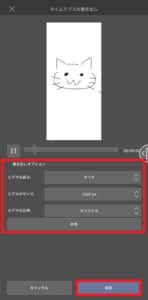
書き出しするファイルの設定が行えます。
設定が完了したら「保存」を選び、任意の場所に保存すれば書き出しが行えます。
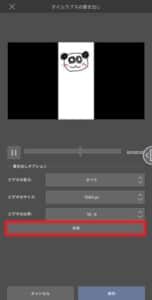
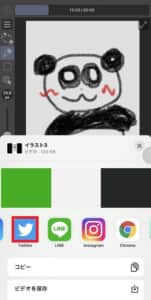
共有をタップすれば、そのまま他のSNSや友達などにファイルを送信することも可能です。
今回はTwitterに共有を行ってみましょう。
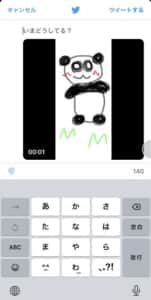
Twitterが別タブで開かれ、ツイート画面が表示されます。
そのままコメントなどを入れて投稿することで、ツイートが完了します。
各SNSなどに対応したサイズにするのがおすすめ

| ビデオの長さ | 15秒 30秒 60秒 全て |
| ビデオのサイズ | 1280px 1080px 720px |
| ビデオの比率 | 16:9 4:3 1:1 4:5 9:16 オリジナル |
タイムラプスを書き出す時には、各SNSに対応したファイルで書き出すのがおすすめです。
見にくい比率や対応していない時間で投稿してしまうと、小さくなってしまったり途中で終わってしまうことになります。
| SNS | 長さ | 比率 |
|---|---|---|
| 140秒以内 | 1:1 | |
| リール:15秒~30秒 ストーリー:15秒区切り(60秒まで) ポスト:15秒~60分 | リール:9:16 ストーリー:9:16 ポスト:1:1 | |
| YouTube | 特になし | 16:9 |
| TikTok | 60秒以内 | 9:16 |
上記の表を参考にして、比率や長さを調整してタイムラプス撮影と設定を行いましょう。
イラストメイキングをするときのコツ

ポイント
- 画面ロックをかけてキャンパスを固定する
- 何もしていない時間は削除する
- 先に描く絵を考えてから撮影
- 短すぎる絵はおすすめしない
タイムラプス撮影を使用する目的の多くは、イラストを作る過程を見せるためです。
クリスタだけのタイムラプス機能だけでは、補いきれない部分が出てくるのも確かです。
もし、撮影したタイムラプスの動画が気に入らない場合は、任意のアプリを使い編集するのもいいかもしれません。
編集したい場合は、そのまま共有するのではなく、デバイスに一度保存してから直接SNSに共有などを行いましょう。
ハッシュタグ・タグ付けをして拡散を狙う

タイムラプスをたくさんの人に見てもらいたいときは、SNSでタグ付けを利用しましょう。
タグ付けをすることで、多くの人に見てもらえる可能性があります。
自身が描いた絵がどのようなジャンルで、どんなイラストなのかを考えてタグ付けするのがおすすめです。
他にも、スマホで書いたのか、パソコンで描いたか、かかった時間などを記載すると興味を引ける可能性が高まります。
データがいらない場合はいつでも削除が可能
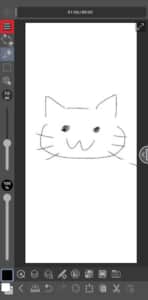
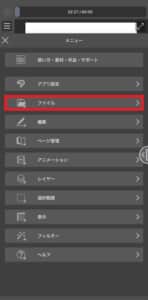
完成した作品で、タイムラプス撮影したデータがいらない場合は、いつでも削除も可能です。
削除したい場合は、該当するファイルを開き、左上の三本線を選びます。
次に「ファイル」を選びます。
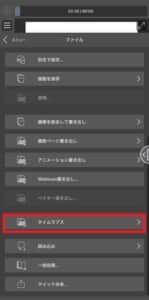
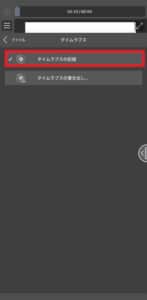
ページをスクロールし「タイムラプス」を選びます。
「タイムラプスの記録」を選んでください。
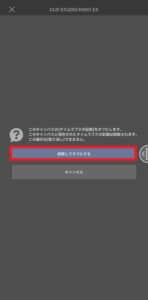
「削除してオフにする」を選ぶと、タイムラプスで撮影したデータが削除されます。
また、オンにするといつでもタイムラプス撮影を再び開始することが可能になります。
注意点

クリスタで使えるタイムラプス機能は便利な機能ですが、不具合なども確認されています。
また、リリースされたばかりの機能ということもあり、不便なポイントもいくつかあります。
「タイムラプスに記録」を外すとデータはなくなる

クリスタ内で使えるタイムラプス機能は、「タイムラプスに記録」をオンにすると撮影が開始されます。
そして、オフにすると撮影が解除されます。
ただ、解除をしてしまうと残っていたデータもすべて消えてしまいます。
一時的に削除したいだけであれば、一度デバイスに保存してから、チェックマークを外すようにしましょう。
ファイルを開いた状態でブラウザアプリを開くと消えることがある
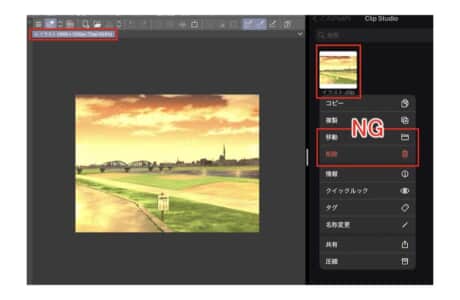
タイムラプスで撮影したデータはファイルを開いた状態で、ブラウザアプリを開き上書きなどの操作を行うと、データが消えてしまうことがあります。
タイムラプスでファイルを開いているときに、他の操作を行いたい場合は、一度保存してから操作をしてください。
ライトテーブルやオニオンスキンが消える
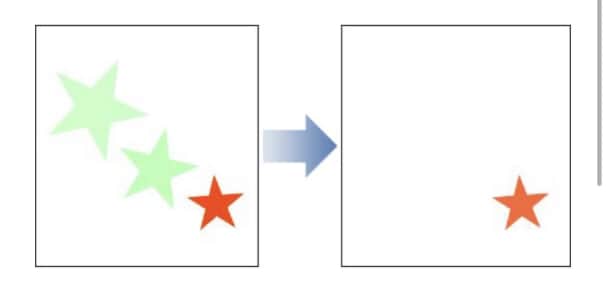
タイムラプス撮影をしているときに、一部の表示が消えてしまう不具合が確認されています。
こちらは表示が消えているだけで、データが消えてしまっているわけではありません。
他のセルを選択すると再表示が行えます。
編集には対応していない

タイムラプス機能を使い、撮影した動画の再生速度や加工を行う機能はクリスタには搭載されていません。
アプリ内では、撮影したデータは時間や画質は変更できますが、基本的にはそのまま投稿するという機能のみです。
データをカットしたり、新たに加工などをしたいときは、他の動画編集アプリなどが必要になるといえるでしょう。




